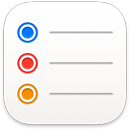 Rappels
Rappels
Avec Rappels, il n’a jamais été aussi simple de suivre toutes vos tâches. Créez et organisez des rappels pour les listes de courses, les projets au travail ou tout autre élément dont vous souhaitez garder une trace. Vous pouvez aussi choisir quand et où recevoir les rappels. Créez des groupes afin d’attribuer des tâches partagées pour un projet.
Assurez le suivi grâce aux listes intelligentes. Les listes intelligentes trient automatiquement vos rappels à venir en quatre catégories. Sélectionnez Aujourd’hui pour afficher les rappels prévus pour aujourd’hui, ainsi que les rappels en retard. Sélectionnez Programmé pour afficher vos rappels avec les dates et les heures dans une présentation chronologique. Sélectionnez « Avec drapeau » pour afficher les rappels que vous avez marqués comme important. Sélectionnez Tous pour afficher tous les rappels en un seul endroit.
Utilisez les suggestions intelligentes. Rappels suggère automatiquement des dates, des heures et des lieux pour vos rappels en se basant sur des rappels similaires que vous avez créés précédemment.
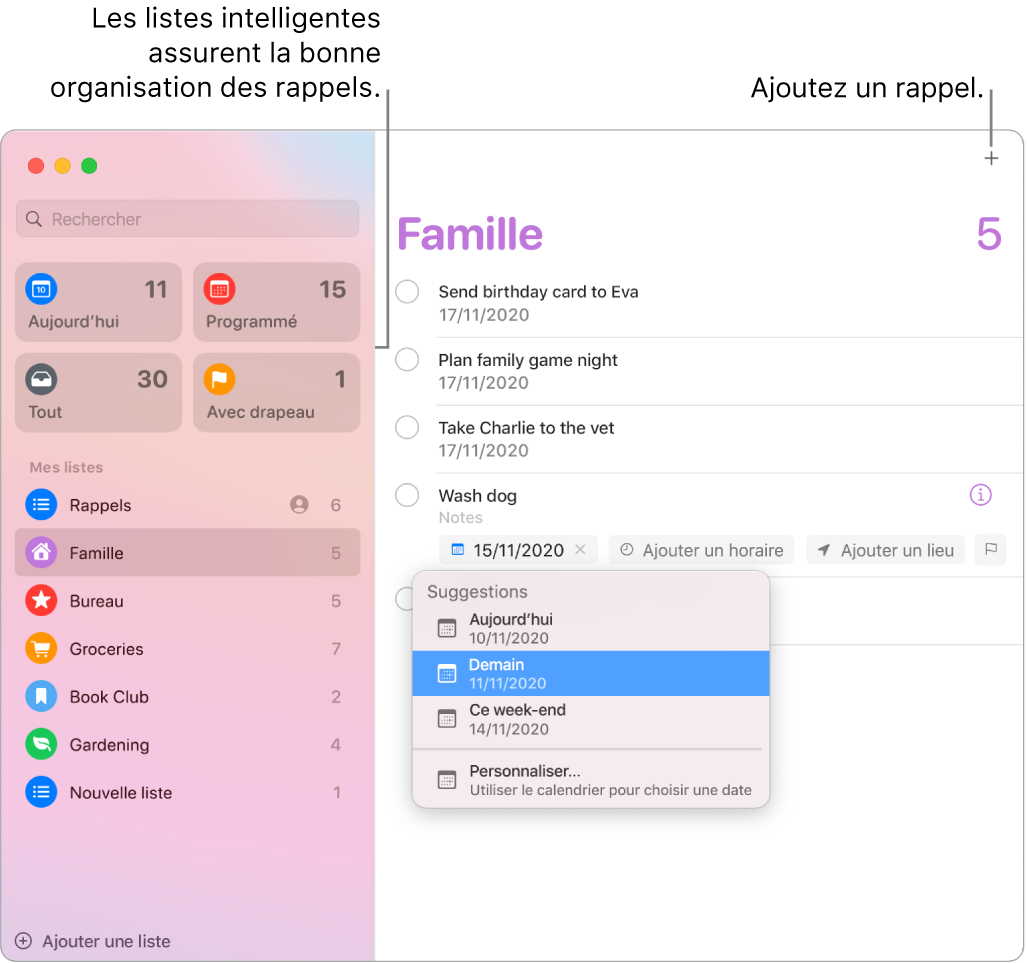
Attribuez des responsabilités. Attribuez des rappels à des personnes avec lesquelles vous partagez des listes, de sorte qu’elles reçoivent une notification. Répartissez les tâches et assurez-vous que tout le monde sait ce dont il est responsable. Pour partager une liste, choisissez Fichier > Partager la liste.
Organisez à l’aide de sous-tâches et de groupes. Pour transformer un rappel en une sous-tâche, appuyez sur Commande + ] ou faites-le glisser sur un autre rappel. Le rappel parent est en gras, et la sous-tâche est mise en retrait en dessous. Vous pouvez réduire ou développer vos sous-tâches pour conserver une présentation claire.
Pour regrouper les rappels, sélectionnez Fichier > Nouveau groupe. Nommez le groupe comme vous le souhaitez. Ajoutez des listes supplémentaires en les faisant glisser dans le groupe ou supprimez-les en les sortant du groupe.
Obtenez des suggestions de rappel dans Mail. Lorsque vous échangez des messages avec quelqu’un dans Mail, Siri reconnaît les rappels possibles et vous suggère de les créer.
Ajoutez un rappel rapidement. Utilisez le langage naturel pour ajouter un rappel rapidement. Par exemple, écrivez « Amener Julie au foot chaque mercredi à 17 h » pour créer un rappel récurrent à cette heure et journée.
Utilisez la Touch Bar. Utilisez la Touch Bar dans Rappels pour ajouter de nouveaux éléments, décocher des éléments terminés, marquer un élément d’un drapeau ou ajouter des infos, une heure ou un lieu à un rappel.

En savoir plus. Consultez le Guide de l’utilisateur de Rappels.
